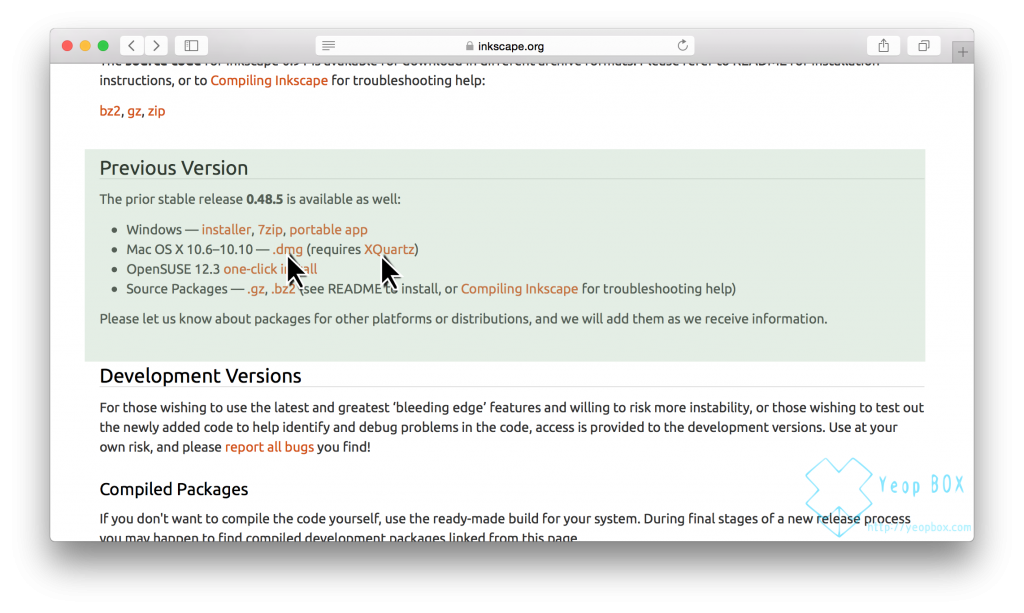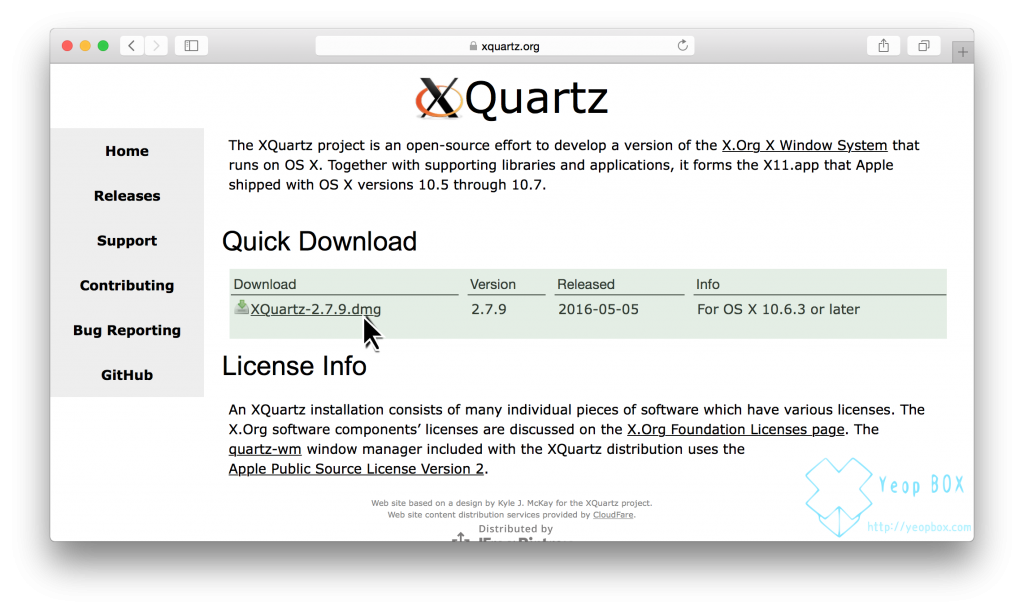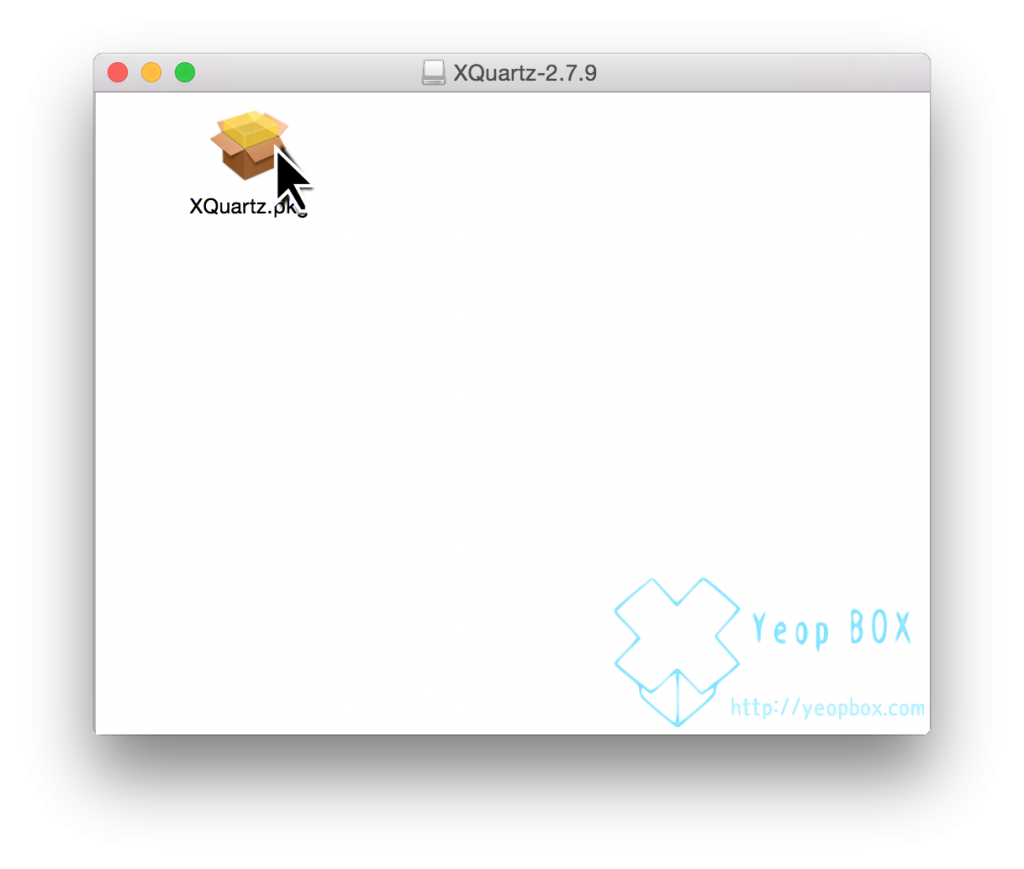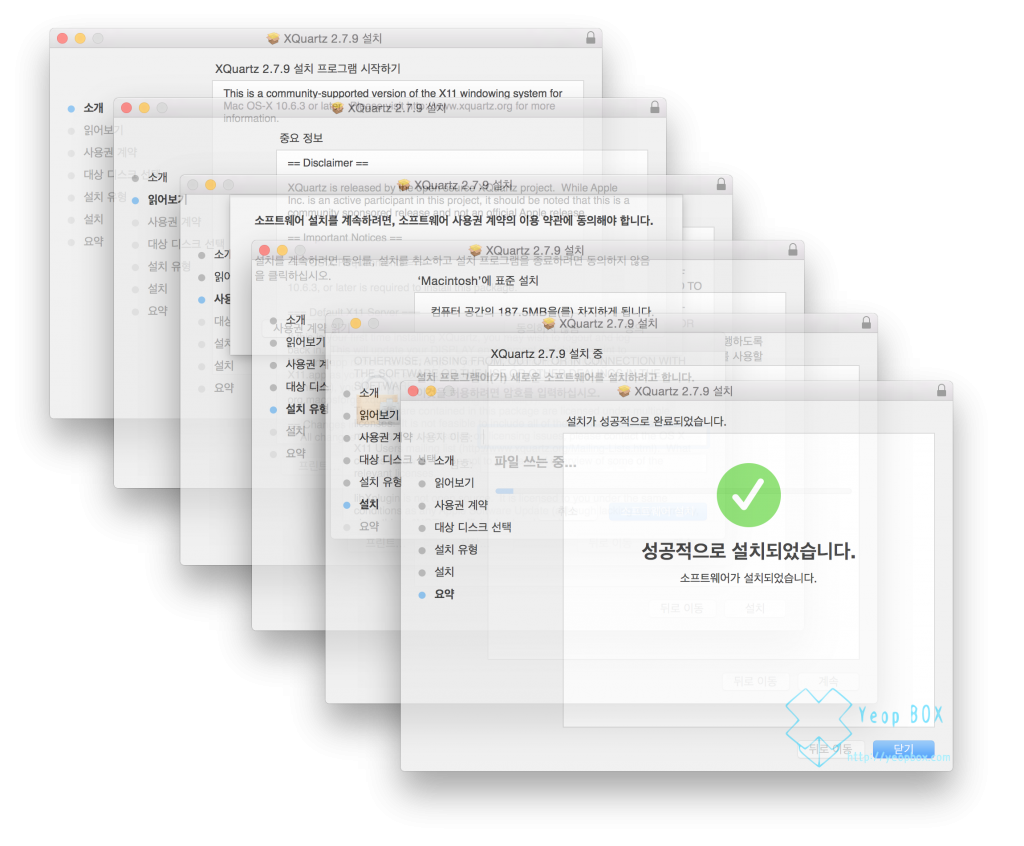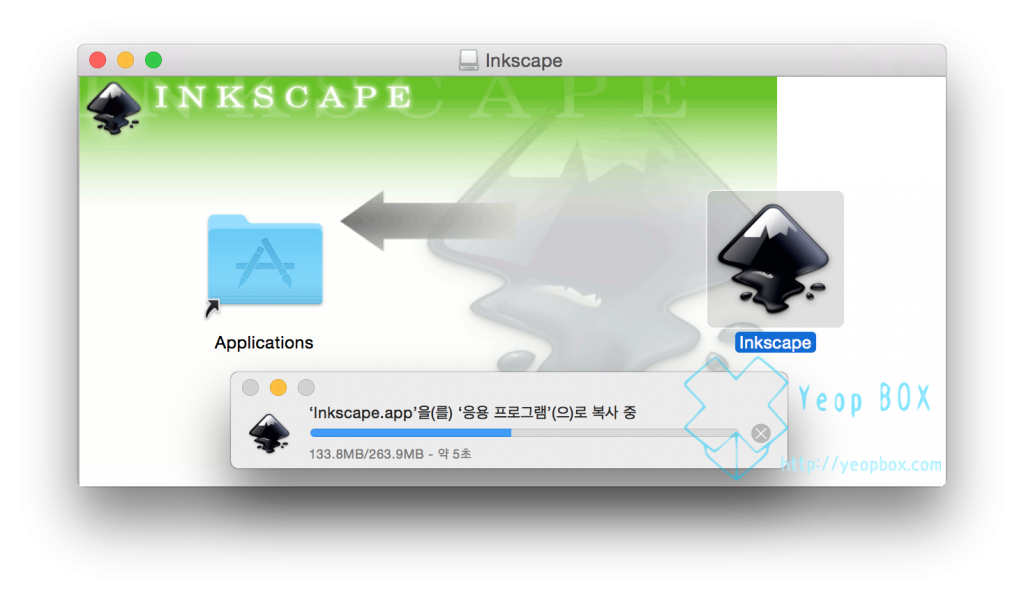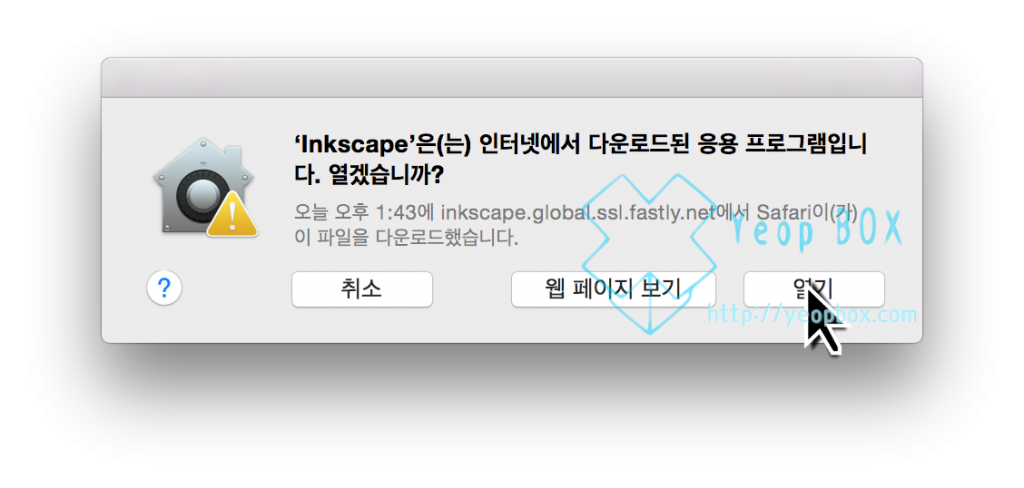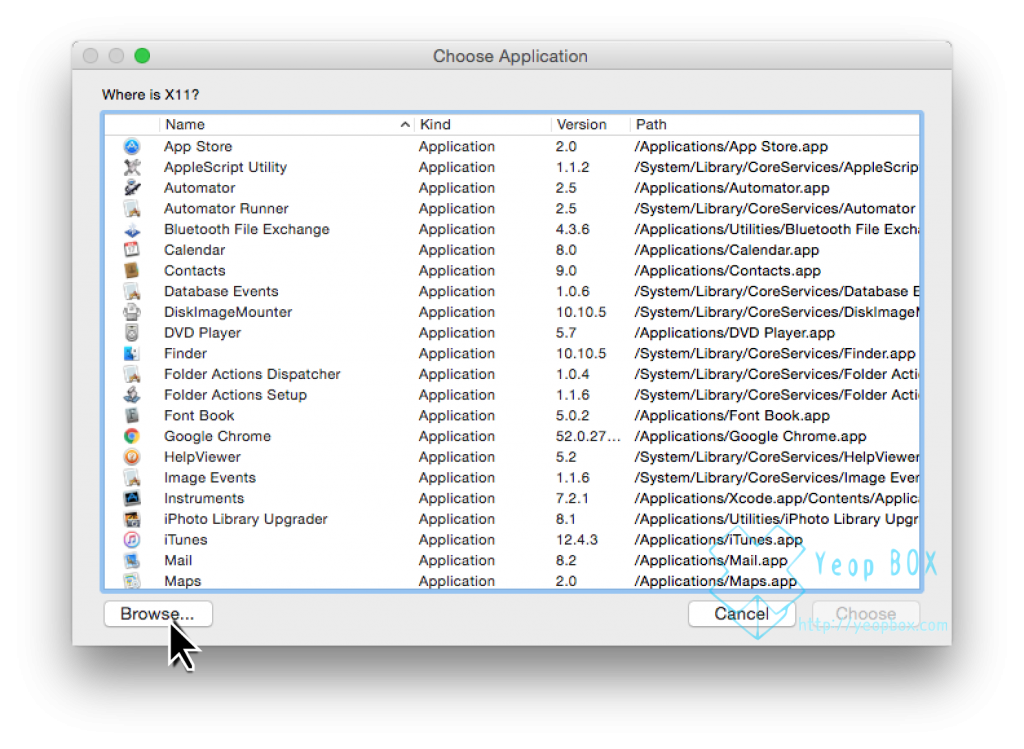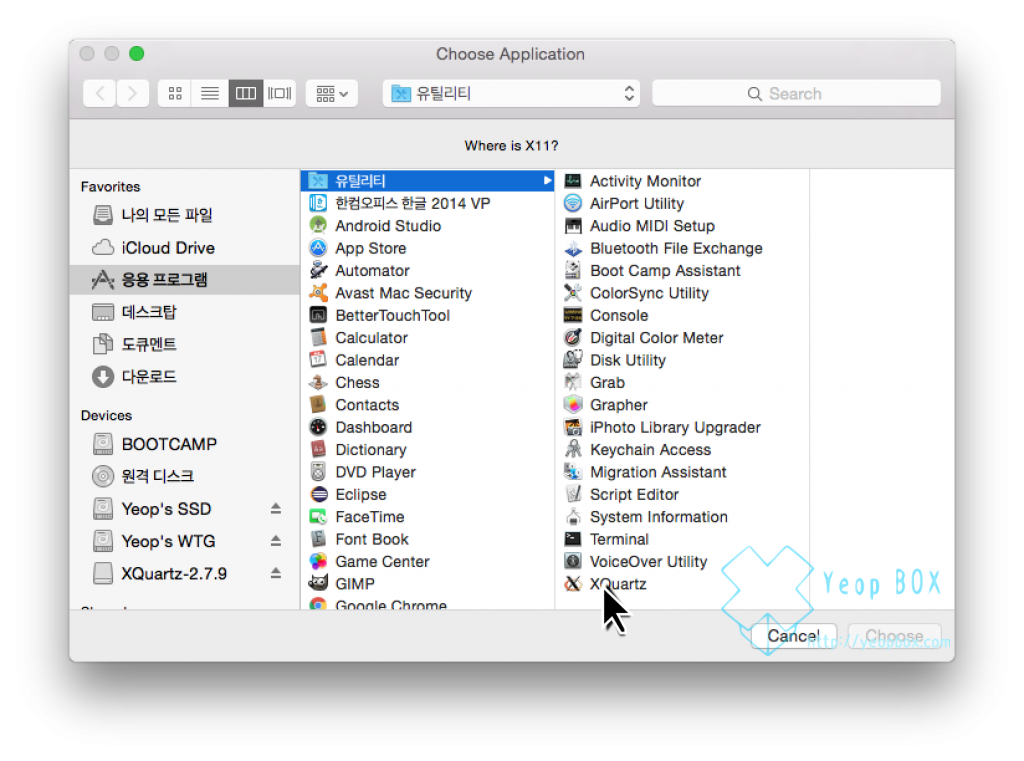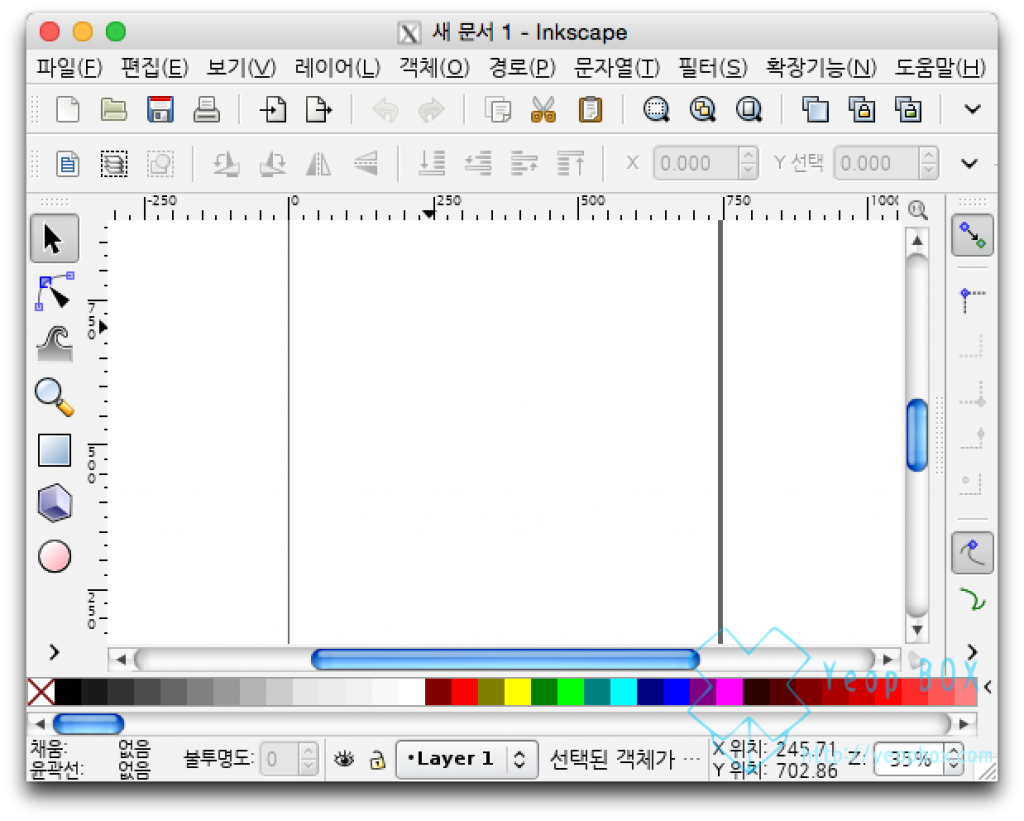맥에 잉크스케이프(Inkscape) 다운로드 및 설치하기
안녕하세요. 상큼한놈 입니다. 이번에는 맥(Mac)에서 잉크스케이프(Inkscape)를 설치하는 방법에 대해서 알아보도록 하겠습니다. 우분투 환경에서는 스토어에서 그냥 다운로드 받으면 설치가 되지만, 맥에서는 정상적으로 동작하지 않는 버전이 존재하면서 설치도 살짝 복잡합니다.
잉크스케이프(Inkscape)와 XQuartz 다운로드
잉크스케이프 다운로드 페이지로 접속하여 ‘Previous Version’으로 이동합니다. 이후 dmg 파일을 다운로드 받은 뒤 Quartz 페이지로 이동합니다. 현 시점에서 최신버전은 맥에서 실행되지 않습니다. (2016. 8)
요세미티에서는 최신 버전의 Inkscape가 작동하지 않았으나 시에라에서는 최신 버전도 동작하는 것을 확인하였습니다. 최신 버전을 설치 뒤 실행되지 않을 경우 과거버전인 0.48.5을 이용하면 될 것 같습니다. (+2017. 5)
XQuartz 홈페이지에서 최신버전을 다운로드 받습니다.
(2017년 2월 현재 웹페이지의 변경으로 인하여 다운로드 경로가 변경되었습니다.
구 버전인 0.48.5버전을 다운받으려면 이곳을 클릭해 주세요.)
XQuartz 설치
다운받은 ‘XQuartz.dmg ‘파일을 실행한 뒤 안에 있는 pkg 설치파일을 더블클릭 합니다.
다음과 같이 설치과정을 거칩니다. 일반적인 프로그램 설치 방법과 동일합니다.
잉크스케이프 설치
‘Inkscape.dmg’를 실행하면 다음과 같이어플리케이션 바로가기와 잉크스케이프 앱이 있습니다. 잉크스케이프 앱을 어플리케이션으로 드래그 하여 복사해 줍니다.
복사된 잉크스케이프 앱을 실행합니다.
처음 실행하면, 다음과 같이 ‘XQuartz’를 선택하는 창이 뜹니다. 우측 하단의 ‘Browse…’ 버튼을 클릭합니다.
그 뒤 ‘응용 프로그램 – 유틸리티 – XQuartz’ 순으로 선택한 뒤 ‘Choose’버튼을 클릭합니다.
그러면 다음과 같이 잉크스케이프 창이 뜹니다.
지금까지 잉크스케이프 설치하는 방법에 대해서 알아보았습니다. 한글이 써지지 않는 현상과 버벅이는 현상이 있지만, 간단한 백터이미지를 제작할때는 부담없이 사용할 수 있는 툴인 것 같습니다. 고해상도 지원이 되지 않기 때문에 만약 전문적으로 사용하실 계획이 있으신 분은 우분투를 설치해서 사용하시는 것을 추천 드립니다.
수고하셨습니다.